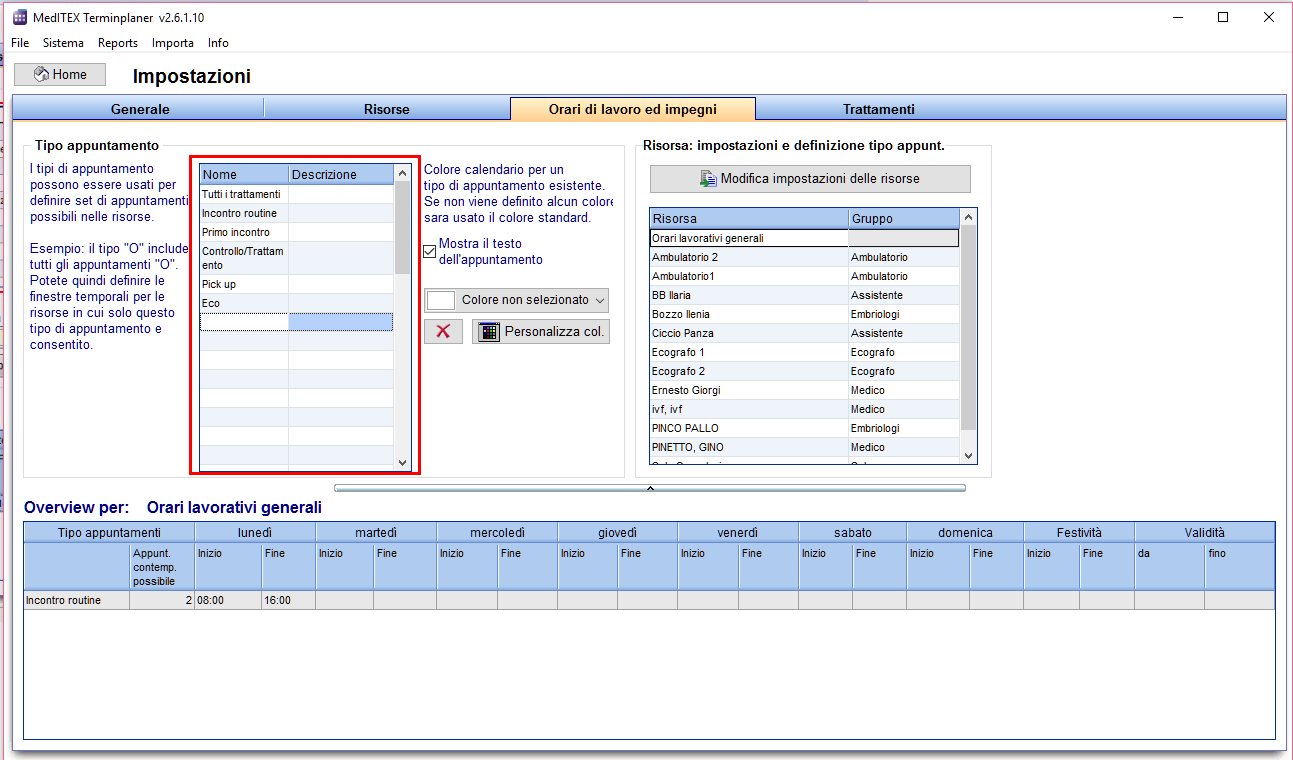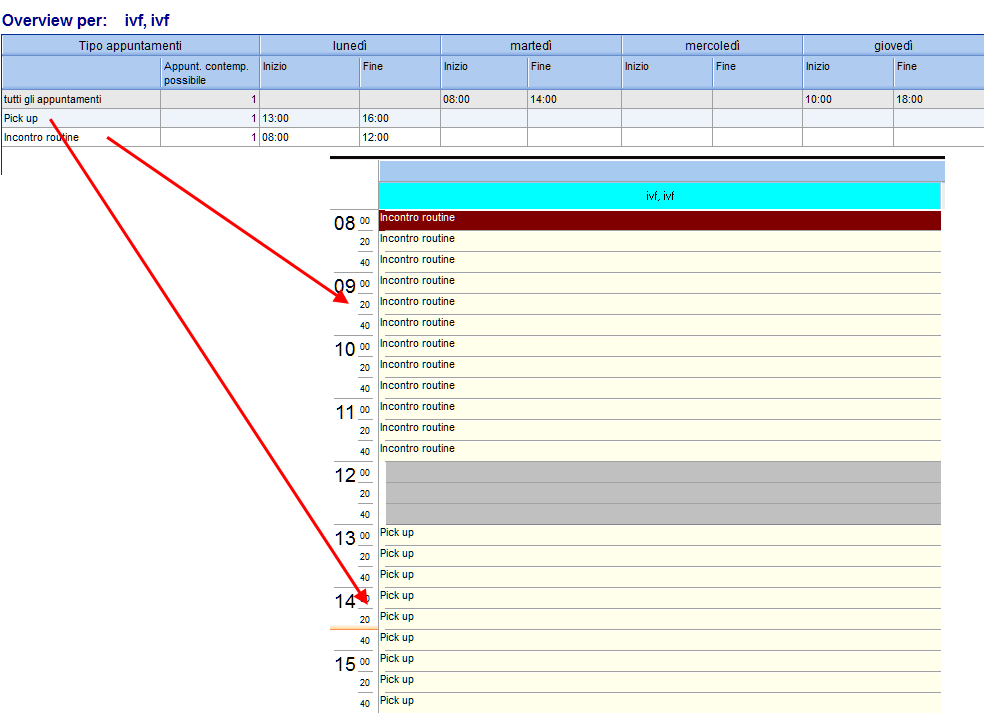Come impostare gli orari di lavoro per i tipi di appuntamento?
From MedITEX - Wiki
| (3 intermediate revisions by one user not shown) | |||
| Line 21: | Line 21: | ||
<tr> | <tr> | ||
<td> | <td> | ||
| − | <p>[[Image: | + | <p>[[Image:Sched_Impostazioni_9_IT.png|none|740px|thumb|left|link=http://wiki.meditex-software.com/images/Sched_Impostazioni_9_IT.png]]</p> |
</td> | </td> | ||
</tr> | </tr> | ||
| Line 32: | Line 32: | ||
<p style="text-align: justify;"> </p> | <p style="text-align: justify;"> </p> | ||
<p style="text-align: justify;"><strong>Ad esempio:</strong></p> | <p style="text-align: justify;"><strong>Ad esempio:</strong></p> | ||
| − | <p style="text-align: justify;">Il lunedi dalle 08:00 AM alle | + | <p style="text-align: justify;">Il lunedi dalle 08:00 AM alle 12:00 AM il dottor ivf,ivf effettua solo incontri di routine con i pazienti mentre dalle 13:00 alle 16:00 esegue i pick up:</p> |
<ol> | <ol> | ||
<li>Definire il tipo di appuntamento<strong> Appuntamento nuovo paziente</strong>.</li> | <li>Definire il tipo di appuntamento<strong> Appuntamento nuovo paziente</strong>.</li> | ||
| − | <li><strong>Selezionare il dottor | + | <li><strong>Selezionare il dottor ivf, ivf</strong> e aprire la finestra di modifica delle impostazioni della risorsa.</li> |
<li><strong>Aggiungere </strong>una nuova definizione dell'orario di lavoro.</li> | <li><strong>Aggiungere </strong>una nuova definizione dell'orario di lavoro.</li> | ||
| − | <li>Dal menu a tendina scegliere <strong>Appuntamento | + | <li>Dal menu a tendina scegliere <strong>Appuntamento Incontro di routine</strong>.</li> |
| − | <li><strong>Assegnare l'orario al tipo di appuntamento:</strong> dalle 08:00 AM alle | + | <li><strong>Assegnare l'orario al tipo di appuntamento:</strong> dalle 08:00 AM alle 12:00 AM del lunedi.</li> |
| − | <li>L'orario impostato apparirà nel calendario del dottor | + | <li>L'orario impostato apparirà nel calendario del dottor ivf, ivf (lo stesso vale per il tipo di appuntamento Pick Up).</li> |
</ol> | </ol> | ||
<table style="margin-left: auto; margin-right: auto;" border="0"> | <table style="margin-left: auto; margin-right: auto;" border="0"> | ||
<tbody> | <tbody> | ||
<tr> | <tr> | ||
| − | <td>[[Image: | + | <td>[[Image:Sched_Impostazioni_10_IT.png|none|740px|thumb|left|link=http://wiki.meditex-software.com/images/Sched_Impostazioni_10_IT.png| ]]</td> |
</tr> | </tr> | ||
</tbody> | </tbody> | ||
</table> | </table> | ||
<p style="text-align: justify;"> </p> | <p style="text-align: justify;"> </p> | ||
| − | <p style="text-align: justify;">Oppure volete pianificare per ogni | + | <p style="text-align: justify;">Oppure è possibile volete pianificare per ogni lunedi dalle 08:00 AM alle 12:00 PM solamente appuntamenti Incontro di routine? In questo caso è possibile definire un tipi di <strong>appuntamento <span>Incontro di routine</span> </strong>cui assegnare le risorse coinvolte ed i relativi orari. </p> |
<table style="margin-left: auto; margin-right: auto;" border="0"> | <table style="margin-left: auto; margin-right: auto;" border="0"> | ||
<tbody> | <tbody> | ||
| Line 58: | Line 58: | ||
</table> | </table> | ||
<ul> | <ul> | ||
| − | <li>Se la casella <strong>Mostra il testo dell'appuntamento </strong>è selezionata, per ogni risorsa verranno visualizzati come testo sul calendario i tipi di appuntamento assegnati. </li> | + | <li style="text-align: justify;">Se la casella <strong>Mostra il testo dell'appuntamento </strong>è selezionata, per ogni risorsa verranno visualizzati come testo sul calendario i tipi di appuntamento assegnati. </li> |
| − | <li>E' anche possibile <strong>assegnare a questi orari un colore a piacere. </strong>Tuttavia tale colore è lo stesso per tutti i tipi di appuntamento, per cui se avete più tipi di appuntamento definiti è consigliabile utilizzare solamente il testo. </li> | + | <li style="text-align: justify;">E' anche possibile <strong>assegnare a questi orari un colore a piacere. </strong>Tuttavia tale colore è lo stesso per tutti i tipi di appuntamento, per cui se avete più tipi di appuntamento definiti è consigliabile utilizzare solamente il testo. </li> |
| − | <li>La regola più importante per visualizzare un appuntamento nel calendario è: ciascun appuntamento non deve sovrapporti all'orario del tipo di appuntamento "<strong>tutti gli appuntamenti</strong>" impostato per una data risorsa.</li> | + | <li style="text-align: justify;">La regola più importante per visualizzare un appuntamento nel calendario è: ciascun appuntamento non deve sovrapporti all'orario del tipo di appuntamento "<strong>tutti gli appuntamenti</strong>" impostato per una data risorsa.</li> |
</ul> | </ul> | ||
<table style="float: right;" border="0"> | <table style="float: right;" border="0"> | ||
Latest revision as of 14:46, 13 July 2016
Gli orari di lavoro possono essere cambiati nelle impostazioni.
| <img src="/images/Sched_Impostazioni_1_IT.png" alt="" width="452" height="98" /> |
Attraverso Sistema -> Impostazioni -> Orari di lavoro e impegni.
- Da questa finestra è possibile modificare le risorse. Attraverso tipo appuntamento, è possibile riservare alcune parti della giornata in modo da accettare solo alcuni tipi di appuntamento per un dato set di risorse.
- Per ciascuna risorsa è possibile definire porzioni di orario durante le quali sono possibili solo alcuni tipi di appuntamento.
- Nella tabella di sinistra è possibile creare e modificare i tipi di appuntamento. La prima riga non può essere modificata in quanto riservata a tutti i tipi di appuntamento (tutti i generi di appuntamento possibili).
Ad esempio:
Il lunedi dalle 08:00 AM alle 12:00 AM il dottor ivf,ivf effettua solo incontri di routine con i pazienti mentre dalle 13:00 alle 16:00 esegue i pick up:
- Definire il tipo di appuntamento Appuntamento nuovo paziente.
- Selezionare il dottor ivf, ivf e aprire la finestra di modifica delle impostazioni della risorsa.
- Aggiungere una nuova definizione dell'orario di lavoro.
- Dal menu a tendina scegliere Appuntamento Incontro di routine.
- Assegnare l'orario al tipo di appuntamento: dalle 08:00 AM alle 12:00 AM del lunedi.
- L'orario impostato apparirà nel calendario del dottor ivf, ivf (lo stesso vale per il tipo di appuntamento Pick Up).
Oppure è possibile volete pianificare per ogni lunedi dalle 08:00 AM alle 12:00 PM solamente appuntamenti Incontro di routine? In questo caso è possibile definire un tipi di appuntamento Incontro di routine cui assegnare le risorse coinvolte ed i relativi orari.
| <img src="/images/Sched_Impostazioni_7_IT.png" alt="" width="610" height="583" /> |
- Se la casella Mostra il testo dell'appuntamento è selezionata, per ogni risorsa verranno visualizzati come testo sul calendario i tipi di appuntamento assegnati.
- E' anche possibile assegnare a questi orari un colore a piacere. Tuttavia tale colore è lo stesso per tutti i tipi di appuntamento, per cui se avete più tipi di appuntamento definiti è consigliabile utilizzare solamente il testo.
- La regola più importante per visualizzare un appuntamento nel calendario è: ciascun appuntamento non deve sovrapporti all'orario del tipo di appuntamento "tutti gli appuntamenti" impostato per una data risorsa.
| <a href="/index.php?title=MedITEX_Scheduler_come...">Torna a MedITEX Scheduler come...</a> | <a href="#top">Torna in alto</a> |